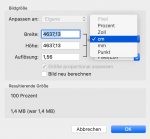T
thulium
Aktives Mitglied
Thread Starter
- Dabei seit
- 12.11.2011
- Beiträge
- 3.656
- Reaktionspunkte
- 390
JPGs haben von sich aus keine Auflösung in Dots per inch, Pixel per inch oder Pixel pro cm. Sie haben einfach Abmessungen in Pixel.
Erst aus der physikalischen Auflösung eines Displays oder eines anderen Ausgabemediums ergibt sich dieser Wert.
In Vorschau.app gibt es jedoch das Feld "Auflösung".
Wenn man im Feld Auflösung nichts einträgt, dann zeigt die App dies an:
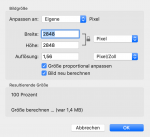
Wenn man nun den Pixelwert auf 1920 ändert, erscheint dies:
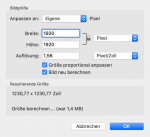
Freilassen des Feldes "Auflösung" ist nicht möglich.
Wie kann man Bildgrößen (Pixel) mit Vorschau.app verändern ohne "Auflösung" zu verwenden?
Hintergrundinfo:
Ich möchte Vorschau.app zur Stapelverarbeitung nutzen um von einer größeren Gruppe von Bildern in einem Rutsch die Größe (Pixel) zu verändern.
Erst aus der physikalischen Auflösung eines Displays oder eines anderen Ausgabemediums ergibt sich dieser Wert.
In Vorschau.app gibt es jedoch das Feld "Auflösung".
Wenn man im Feld Auflösung nichts einträgt, dann zeigt die App dies an:
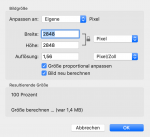
Wenn man nun den Pixelwert auf 1920 ändert, erscheint dies:
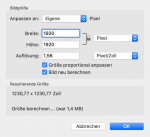
Freilassen des Feldes "Auflösung" ist nicht möglich.
Wie kann man Bildgrößen (Pixel) mit Vorschau.app verändern ohne "Auflösung" zu verwenden?
Hintergrundinfo:
Ich möchte Vorschau.app zur Stapelverarbeitung nutzen um von einer größeren Gruppe von Bildern in einem Rutsch die Größe (Pixel) zu verändern.
Zuletzt bearbeitet: